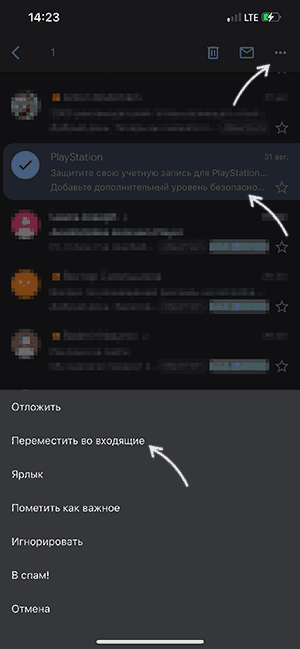Загрузить PDF
Загрузить PDF
Из этой статьи вы узнаете, как в Gmail найти и просмотреть архивные письма. В Gmail можно отправить в архив старые письма, чтобы они не загромождали почтовый ящик; так вы скроете письма, но не удалите их.
-
1
Запустите приложение Gmail. Нажмите на белый значок с красной буквой «М».
- Если вы не вошли в Gmail, введите адрес электронной почты и пароль, а затем нажмите «Войти».
-
2
Коснитесь ☰. Этот значок находится в верхнем левом углу экрана. Откроется меню.
-
3
Нажмите Вся почта. Эта опция находится в нижней части экрана.
-
4
Найдите архивные письма. В папке «Вся почта» отображаются абсолютно все ваши письма, включая архивные.
- Если письмо не помечено словом «Входящие» (перед темой письма), оно является архивным.
- Также можно нажать на значок в виде лупы в правом верхнем углу экрана и ввести имя получателя, тему или ключевое слово, чтобы сузить поиск.
Реклама
-
1
Откройте сайт Gmail. Перейдите на страницу https://www.mail.google.com/. Если вы уже авторизовались, откроется ваш почтовый ящик.
- Если вы еще не вошли в свой аккаунт Gmail, нажмите «Войти» в правом верхнем углу страницы, а затем введите адрес электронной почты и пароль.
-
2
Найдите список папок. Он находится в левой части экрана и начинается с папки «Входящие». Прокрутите этот список вниз.
-
3
Щелкните по Еще. Это опция внизу списка папок.
-
4
Нажмите Вся почта. Эта папка находится посередине развернутого списка папок.
-
5
Найдите архивные письма. В папке «Вся почта» отображаются абсолютно все ваши письма, включая архивные.
- Если письмо не помечено словом «Входящие» (перед темой письма), оно является архивным.
- Также можно нажать на значок в виде лупы в правом верхнем углу экрана и ввести имя получателя, тему или ключевое слово, чтобы сузить поиск.
Реклама
Советы
- Если вы знаете дату получения нужного письма, найдите раздел с этой датой в папке «Вся почта».
Реклама
Предупреждения
- Вы ничего не найдете, если в поисковый запрос добавите слово «архивное».
Реклама
Об этой статье
Эту страницу просматривали 186 675 раз.
Была ли эта статья полезной?

В этой инструкции подробно о том, где находится архив в Gmail и как получить к нему доступ в браузере на компьютере или телефоне Android и iPhone, а затем — восстановить письма из хранящихся в архиве.
Восстановление письма Gmail из архива
Отдельной папки «Архив» в Gmail нет, чтобы найти письма в архиве, потребуется выполнить следующие действия:
- В меню Gmail как в веб-версии, так и на смартфоне откройте пункт «Вся почта».
- В списке вы увидите все ваши письма, включая те, которые находятся в архиве (но, к сожалению, вперемешку с теми, что находятся и в других папках, что не очень удобно).
- Выберите письмо, которое нужно восстановить (можно использовать поиск, если вы помните, что именно ищете). Для выбора на смартфоне можно нажать и удерживать заголовок письма. На компьютере — поставить отметку слева от заголовка.
- На компьютере нажмите по кнопке «Переместить во входящие» в строке действий вверху страницы или через контекстное меню по правому клику по письму.
- На телефоне — откройте меню и выберите «Переместить во входящие» среди доступных действий.
После указанных действий письмо будет перемещено в обычную папку «Входящие» и работать с ним можно будет как обычно.
На мой взгляд, реализация архива в Gmail не слишком удобная, а потому лично я им не пользуюсь, разве что помещаю письма туда случайно на смартфоне. Вместо этого присваиваю ярлыки в зависимости от темы письмам, которые могут пригодиться в дальнейшем: создать ярлыки можно в списке «папок» слева, а затем перемещать выбранные письма в нужную папку.
Download Article
Download Article
This wikiHow teaches you how to view emails that you’ve archived in Gmail. Gmail allows you to archive your old email messages so that they stop cluttering up your inbox, which hides them from view but keeps them around in case you need to reference them again.
-
1
Open Gmail. It’s the red «M» on a white background that resembles an envelope.
- If you aren’t logged into Gmail, enter your Google email address and password and tap Sign in.
-
2
Tap ☰. It’s in the top-left corner of the screen. Doing this prompts a pop-out menu.
Advertisement
-
3
Tap All Mail. This option is toward the bottom of the screen.
-
4
Look for archived mail. The All Mail folder contains all emails that are in your inbox, as well as every email you’ve ever archived.
- Any email that doesn’t have the «Inbox» tag on the far-right side of the email’s subject line is archived email.
- You can also tap the magnifying glass icon in the top-right corner of the screen and type in a specific email’s sender, subject line, or a keyword to narrow your search.
Advertisement
-
1
Go to the Gmail website. It’s located at https://www.mail.google.com/. If you’re already logged into Gmail, doing so opens your inbox.
- If you aren’t logged into Gmail, click SIGN IN in the top-right corner of the page and enter your email address and password.
-
2
Select the inbox options tree. This is the column of options, starting with Inbox, that’s on the left side of the page. Doing so will expand the tree to show additional options.
-
3
Click More. It’s near the bottom of the tree.
-
4
Click All Mail. This option will be near the bottom of the More menu. Doing so takes you to the All Mail folder.
-
5
Look for archived mail. The All Mail folder contains all emails that are in your inbox, as well as every email you’ve ever archived.
- Any email that doesn’t have the «Inbox» tag on the far-left side of the email’s subject line is archived email.
- If you know a specific archived email’s sender, subject line, or a keyword from the body, you can type this information into the search bar at the top of the Gmail page.
Advertisement
Add New Question
-
Question
How do I move email out of the archive in Gmail?
Select the item, then select a different place to send it. Or, click the «delete archive» button.
-
Question
If I have a label on an email and I delete it from the inbox will it be deleted from the label too?
Yes. Labels are pretty much like sticky notes, you can add a ton of them to one email but if you throw it out, the sticky notes go with it.
-
Question
How do I edit a saved draft in Gmail?
Click on «Drafts» on the left side under Sent Mail. This brings up all mail you haven’t sent out. Just click on the draft you want to work on & it will bring it up where you left off.
See more answers
Ask a Question
200 characters left
Include your email address to get a message when this question is answered.
Submit
Advertisement
-
If you know the date that you received the email(s) you’re looking for, try scrolling to that section of the All Mail folder.
-
If you type «-label:inbox» in the search bar, it will show only the archived emails.
Thanks for submitting a tip for review!
Advertisement
About This Article
Article SummaryX
1. Open Gmail.
2. Tap ☰.
3. Tap All Mail.
4. Look for archived mail.
Did this summary help you?
Thanks to all authors for creating a page that has been read 973,182 times.
Is this article up to date?

Архивировать электронную почту в Gmail можно одним движением. Однако найти заархивированное электронное письмо может оказаться непростой задачей. Если вы недавно случайно заархивировали электронное письмо и вам трудно его найти, вот как вы можете найти заархивированные электронные письма и разархивировать их в веб-приложениях и мобильных приложениях Gmail.
Поиск архивных писем в Gmail (2022 г.)
Как заархивировать письмо в Gmail

Прежде чем мы перейдем к шагам, связанным с поиском заархивированного электронного письма, давайте быстро рассмотрим, как вы можете заархивировать электронное письмо. Чтобы заархивировать электронное письмо на веб-сайте Gmail, найдите электронное письмо, которое вы хотите заархивировать, наведите на него курсор и щелкните значок «Архивировать» на боковой панели инструментов справа. Вы также можете щелкнуть правой кнопкой мыши письмо и выбрать «Архивировать», чтобы получить его.
Поиск и разархивирование писем с помощью веб-сайта Gmail
К сожалению, в Gmail нет удобного раздела «Архив» для поиска ваших заархивированных писем. Однако есть способ найти электронные письма, которые вы уже заархивировали. Выполните следующие действия, чтобы найти и разархивировать электронные письма в Gmail:
1. Откройте Gmail в веб-браузере и перейдите в раздел «Вся почта» на левой боковой панели. В этом разделе отображаются все ваши электронные письма, включая те, которые вы заархивировали. Вы можете просмотреть этот раздел, чтобы найти свои заархивированные электронные письма. Также стоит упомянуть, что результаты поиска в Gmail включают в себя и заархивированные письма. Следовательно, если вы помните тему электронного письма, вы можете легко найти его с помощью простого поиска.

2. Еще один способ найти заархивированную электронную почту — использовать поисковые фильтры. Вставьте следующие фильтры в поле поиска, чтобы повысить вероятность отслеживания вашей заархивированной электронной почты.
-in:Sent -in:Draft -in:Inbox has:nouserlabels
3. После того, как вы нашли свое электронное письмо, выберите его и щелкните значок «Переместить в папку «Входящие»» на верхней панели инструментов. Или вы можете щелкнуть правой кнопкой мыши и выбрать параметр «Переместить в папку «Входящие», чтобы вернуть электронное письмо в папку «Входящие».

Получение архивных писем через мобильное приложение Gmail (Android и iOS)
1. Чтобы найти и разархивировать электронное письмо в мобильном приложении Gmail, коснитесь меню-гамбургера и выберите параметр «Вся почта». Вы также можете воспользоваться вышеупомянутыми советами — поисковыми фильтрами и окном поиска, чтобы быстрее найти заархивированное письмо.

2. Найдя письмо, нажмите и удерживайте, чтобы выбрать его, и коснитесь вертикального меню из трех точек в правом верхнем углу экрана. В появившемся списке параметров выберите параметр «Переместить в папку «Входящие», чтобы переместить электронное письмо обратно в основной почтовый ящик Gmail.

Найдите и получите доступ к архивным письмам в Gmail
Почти удивительно, что в 2022 году в Gmail нет специального раздела «Архив». Пока мы ждем появления специального раздела для быстрого доступа к архивным электронным письмам, мы надеемся, что это руководство помогло вам отменить заархивированные электронные письма прямо сейчас.
Related post
Архив писем в Gmail
08.07.2020
Содержание
- 1 Что это?
- 2 Где находится архив
- 2.1 На компьютере
- 2.2 На телефоне
- 3 Как вернуть письмо из архива
- 3.1 На компьютере
- 3.2 На телефоне
- 4 Как отправить письмо в архив
- 4.1 На компьютере
- 4.2 На телефоне
Зачастую электронная почта засоряется массой различных писем, особенно если при регистрации на различных сервисах указывается одна единственная почта. Обычно это решается легким удалением письма, но что, если нужно, чтобы письмо было сохранено, но было удалено из списка входящих сообщений?
Для таких случаев в почтовом сервисе Gmail существует функция архив писем, о которой речь пойдет дальше.
Что это?
Архивирование письма в Gmail осуществляется при помощи выделения письма и нажатия на кнопку «Архивировать».
Благодаря этому можно удалить письмо из любого раздела, но сохранить его у себя на почте.
Кроме того, если на архивированное письмо будет прислан ответ, письмо автоматически отобразится в разделе «Входящие».
Где находится архив
На компьютере
Как такового раздела для архивированных писем в Gmail не предусмотрено. Все архивированные письма пропадают из раздела, в котором они содержались, но остаются в разделе «Вся почта». Таким образом, достаточно перейти в раздел «Вся почта», чтобы найти архивированное сообщение.
Также вы можете воспользоваться встроенным поисковиком в Gmail, чтобы найти свое заархивированное письмо.
На телефоне
В мобильном приложении также нет отведенной папки для архивированных писем. Найти их можно только через раздел «Вся почта», который можно открыть следующим образом:
- Запускаем приложение Gmail и на главном экране в верхнем левом углу нажимаем на кнопку в виде трех линий.
- После этого открываем необходимый нами раздел «Вся почта».
Как вернуть письмо из архива
Вернуть любое архивированное письмо в привычное место можно всего в пару кликов. Давайте рассмотрим как это можно сделать на телефоне и компьютере.
На компьютере
Возвращаем письмо из архива в десктопной версии:
- Открываем раздел «Вся почта», либо находим заархивированное письмо через поисковик, и отмечаем его галочкой.
- Далее в верхней части кликаем по кнопке в виде направленной стрелочки вниз под названием «Поместить во входящие».
Таким образом письмо будет перемещено в свой привычный раздел, в котором оно находилось изначально. А значит, письмо теперь не будет находиться в архиве.
На телефоне
Возвращаем письмо из архива на телефоне:
- Открываем раздел «Вся почта» и находим заархивированное письмо. Зажимаем его пальцем и затем в верхнем правом углу нажимаем на кнопку в виде троеточия.
- В отобразившемся окне выбираем опцию «Поместить во входящие».
Вот так вот всего в пару шагов вы можете переместить сообщение из архива в привычный раздел. Далее мы уже рассмотрим как можно архивировать любое письмо в Gmail на телефоне и компьютере.
Как отправить письмо в архив
Архивация письма выполняется точно так же как и его разархивация. Давайте далее посмотрим на примерах как это сделать.
На компьютере
Архивируем письмо в десктопной версии:
- Выбираем письмо, которые нужно заархивировать и отмечаем его галочкой.
- Далее в верхней части нажимаем на кнопку в виде стрелочки, направленной вниз.
- Готово! Выбранное письмо отправлено в архив.
На телефоне
Архивируем любое письмо в мобильном приложении Gmail:
- Запускаем на смартфоне приложение Gmail и выбираем письмо, которое нужно архивировать. Зажимаем его пальцем.
- Далее в верхней части экрана нажимаем на кнопку в виде направленной стрелочки вниз.
- После этого письмо автоматически станет архивированным, и будет доступно в разделе «Вся почта».
На этом наша статья заканчивается, надеемся, что она была для вас полезной, и теперь вы знаете как работает архив писем в почтовом сервисе Gmail. Спасибо за внимание!
Оценка статьи:

Загрузка…